스마트폰 앱 다운로드 문제 해결
아이폰 앱 다운로드 문제 해결 가이드
스마트폰을 사용할 때 어플리케이션을 다운로드하거나 업데이트하는 과정에서 사고가 발생할 수 있습니다. 특히 아이폰 사용자라면 앱스토어에서의 다운로드 문제가 종종 골칫거리가 될 수 있는데요. “앱스토어에 연결할 수 없음” 또는 “앱스토어가 무한 로딩 중입니다”와 같은 에러 메시지가 자주 나타날 수 있습니다. 이번 글에서는 이러한 앱 다운로드와 업데이트 관련 문제를 해결하는 방법에 대해 자세히 알아보도록 하겠습니다.

문제의 원인 두 가지
아이폰에서 앱 다운로드가 원활하지 않을 때, 그 원인은 다양합니다. 다음은 가장 일반적으로 발생하는 문제의 원인입니다.
- 네트워크 연결 불안정성: Wi-Fi 신호가 약하거나 데이터 네트워크가 불안정할 경우 앱스토어에서의 다운로드가 중단될 수 있습니다.
- 앱스토어 서버 문제: 애플의 서버가 일시적인 문제를 겪으면 정상적인 서비스를 제공하지 못할 수 있습니다.
아이폰 앱 다운로드 오류 해결 방법
이제 아이폰에서 발생할 수 있는 앱 다운로드 문제를 해결하기 위한 여러 가지 방법을 소개해 드리겠습니다. 간단한 방법부터 복잡한 방법까지 포함되어 있으니, 차근차근 시도해 보시기 바랍니다.
1. 네트워크 상태 점검
가장 먼저 확인해야 할 점은 연결된 네트워크입니다. 아이폰의 설정에서 Wi-Fi 메뉴로 들어가 현재 연결된 네트워크의 상태를 확인하세요. 신호가 약하거나 연결이 불안정하다면 다음과 같은 조치를 취해보십시오:
- 신호가 강한 다른 Wi-Fi 네트워크로 변경하여 연결합니다.
- 네트워크 설정을 재설정하여 문제를 해결해 봅니다. 설정 > 일반 > 재설정 > 네트워크 설정 재설정 메뉴를 이용하세요.
2. 앱스토어 재작동
앱스토어가 제대로 작동하지 않는 경우, 앱스토어를 완전히 종료한 후 다시 실행해 보세요. 이를 통해 일시적인 오류가 해결될 수 있습니다.
3. Apple ID 재로그인
Apple ID에 문제가 발생한 경우, 다음 단계를 통해 재로그인 해보세요:
- 아이폰 설정으로 가서 사용자 이름을 선택합니다.
- 하단으로 스크롤하여 로그아웃을 클릭합니다.
- 재로그인 후 앱스토어에 접속해보세요.

4. 소프트웨어 업데이트 확인
아이폰의 운영체제 버전이 오래된 경우 앱 다운로드에 문제가 발생할 수 있습니다. 최신 버전으로 업데이트하려면:
- 설정 > 일반 > 소프트웨어 업데이트로 이동하여 최신 버전이 적용되었는지 확인합니다.
- 업데이트가 필요하다면, 정식으로 업데이트를 진행하세요.
5. 아이폰 기기 재부팅
때때로 간단히 전원을 껐다 켜는 것만으로도 많은 문제가 해결될 수 있습니다. 이는 아이폰의 소프트웨어 오류를 초기화하는 방법입니다.
6. ReiBoot를 통한 강제 복구
위의 방법들이 효과가 없다면, Tenorshare ReiBoot 프로그램을 사용하는 것도 좋은 선택입니다. 이 소프트웨어는 아이폰을 복구 모드로 전환하여 다양한 문제를 해결할 수 있도록 돕습니다. 절차는 다음과 같습니다:
- PC에 ReiBoot 프로그램을 설치하고 실행합니다.
- 아이폰을 USB 케이블로 PC에 연결합니다.
- 프로그램에서 복구 모드 옵션을 선택하고 일반 복구를 선택합니다.
- 펌웨어 패키지를 다운로드한 후 복구 프로세스를 시작합니다. 이 과정에서 데이터가 손실되지 않으니 안심하고 진행할 수 있습니다.
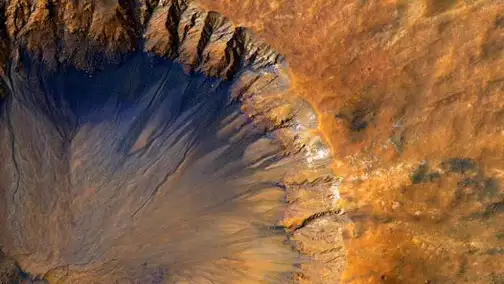
결론
이번 글에서는 아이폰 사용자가 자주 겪는 앱스토어 무한로딩 문제와 그 해결 방법에 대해 설명해 드렸습니다. 다양한 원인에 기초하여 여러 해결책을 제시했는데요. 문제가 지속된다면, 위에서 소개한 ReiBoot 프로그램을 활용하여 보다 심층적인 복구를 시도해 보시기 바랍니다. 앞으로도 스마트폰 사용에 유용한 정보로 찾아뵙겠습니다.
자주 묻는 질문 Q&A
앱 다운로드가 되지 않을 때 어떻게 해야 하나요?
먼저, Wi-Fi나 모바일 데이터 연결 상태를 점검해 보세요. 신호가 약하거나 불안정하다면 네트워크를 변경하거나 재설정해볼 필요가 있습니다.
앱스토어가 계속 로딩 중인데 해결 방법은?
앱스토어를 완전히 종료한 후 다시 열어보는 것이 좋습니다. 이를 통해 일시적인 오류가 해결될 수 있습니다.
Apple ID 문제가 발생했을 때 어떻게 해야 하나요?
설정에서 Apple ID를 로그아웃한 후 다시 로그인해보세요. 이 과정을 통해 ID 관련 문제를 해결할 수 있습니다.
소프트웨어 업데이트는 어떻게 확인하나요?
설정에서 일반 > 소프트웨어 업데이트 메뉴로 가시면 현재 상태를 확인하거나 필요한 경우 업데이트를 진행할 수 있습니다.